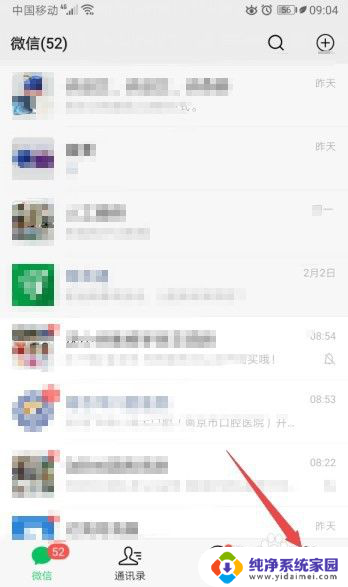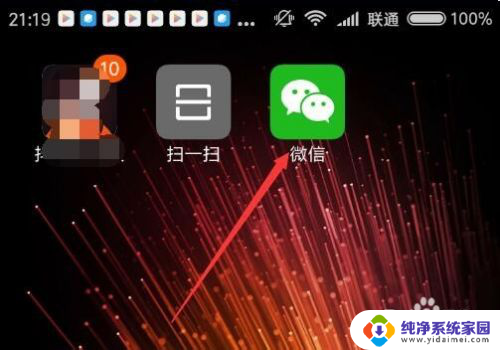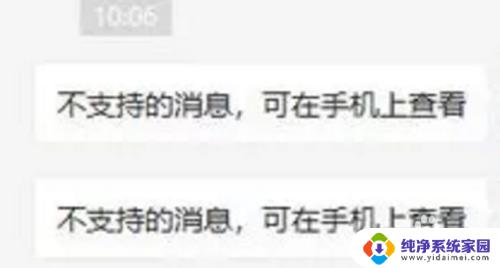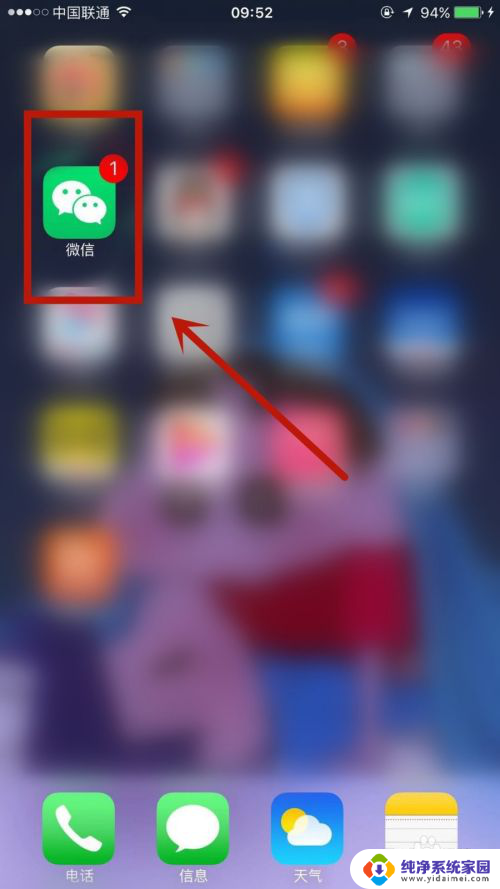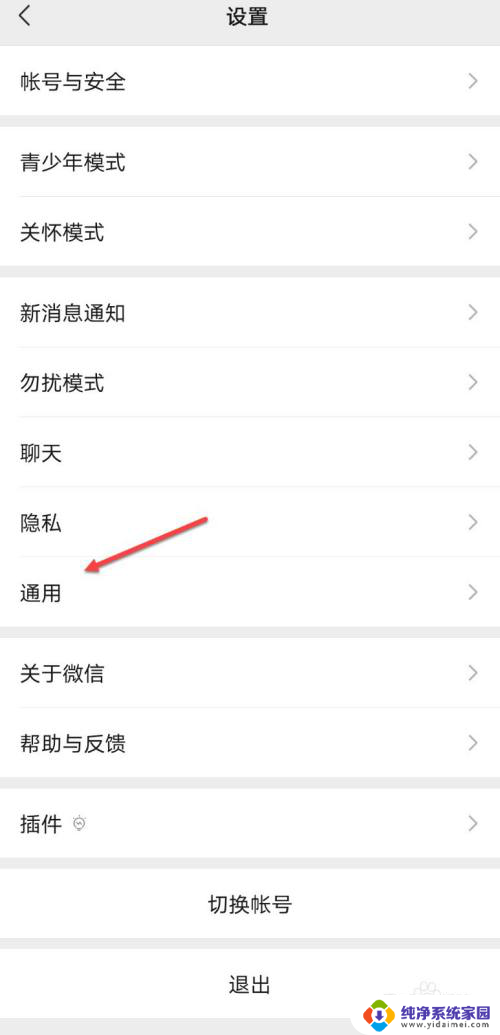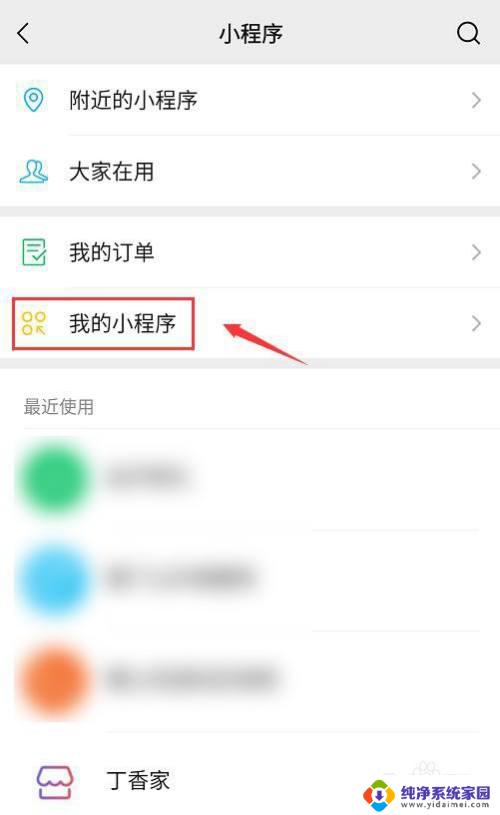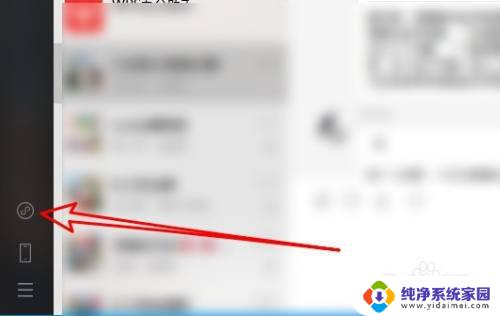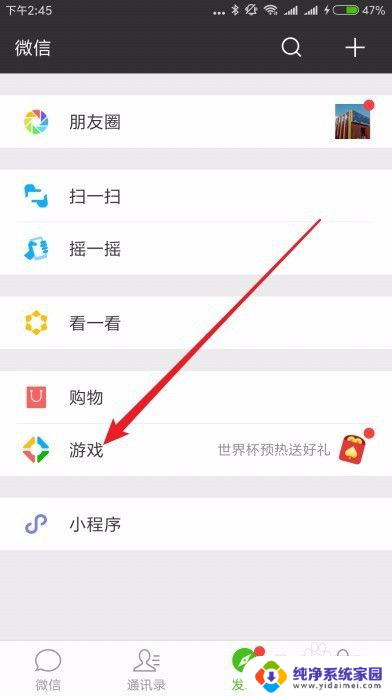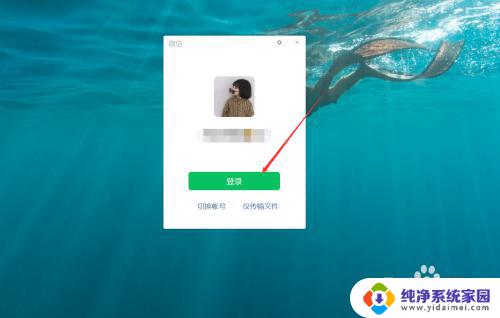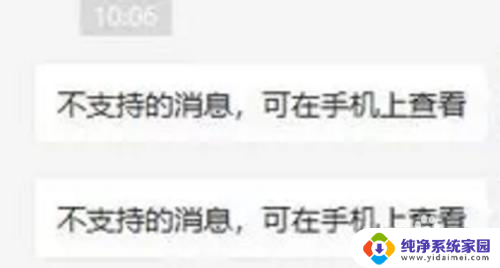微信小游戏如何禁用 如何在微信小程序中禁止游戏功能
更新时间:2023-08-13 17:45:43作者:xiaoliu
微信小游戏如何禁用,微信小游戏近年来在微信平台上迅速发展,为用户提供了丰富多样的娱乐选择,然而对于一些特定群体或个人来说,禁用微信小游戏功能可能是必要的。那么在微信小程序中,如何有效禁用游戏功能呢?本文将探讨这一问题,并提供一些实用的方法和建议。无论是为了保护学生的学习时间,还是为了提升工作效率,禁用微信小游戏功能都可以成为一种有益的选择。
操作方法:
1.先打开手机,打开微信,点击我。
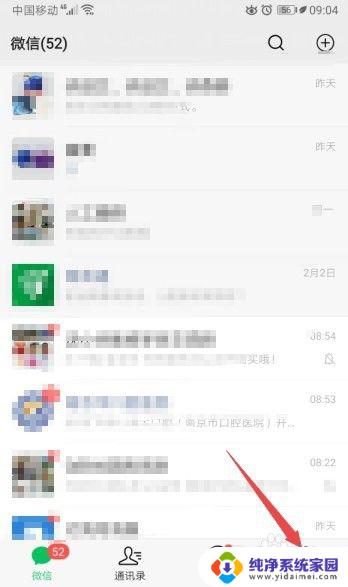
2.然后点击设置。
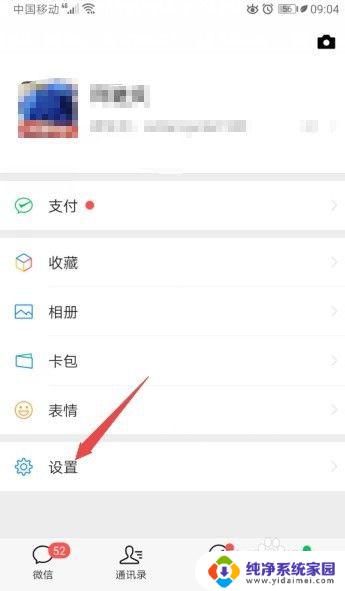
3.之后点击通用。
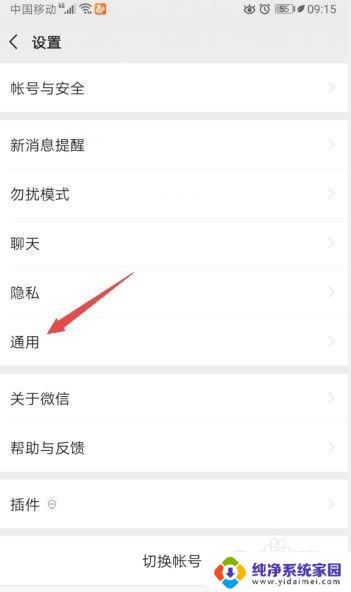
4.然后点击发现页管理。
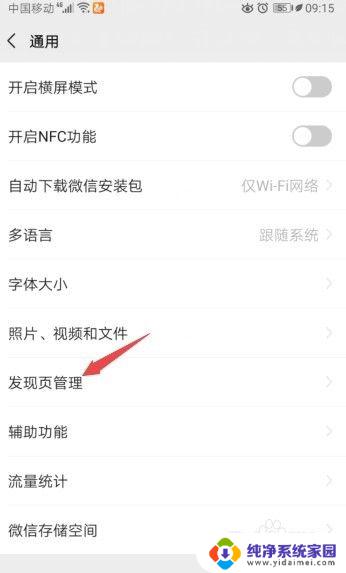
5.之后将小程序的开关向左滑动。
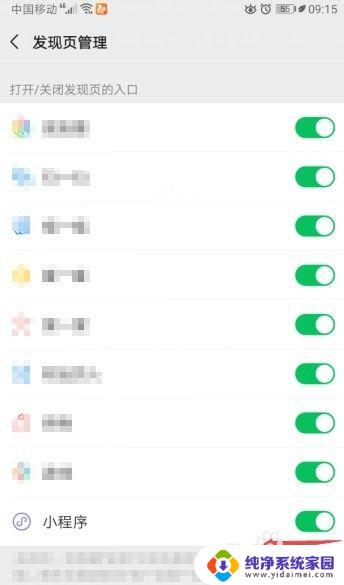
6.滑动完成后如图所示,这样便关闭了小程序。也就禁止了小程序游戏了。
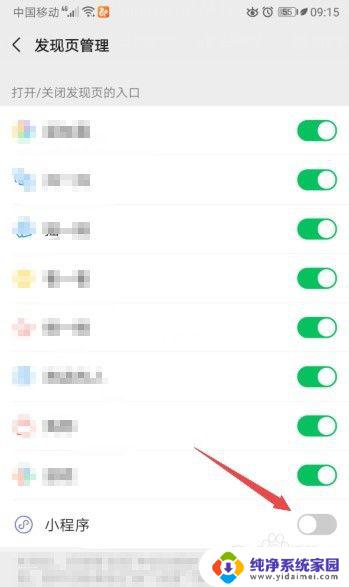
7.总结:
1、打开微信,点击我。
2、点击设置。
3、点击通用。
4、点击发现页管理。
5、将小程序的开关向左滑动。
6、这样便关闭了小程序。也就禁止了小程序游戏了。
以上是禁用微信小游戏的全部内容,如果您遇到此类情况,请按照以上步骤解决,希望此方法对您有所帮助。